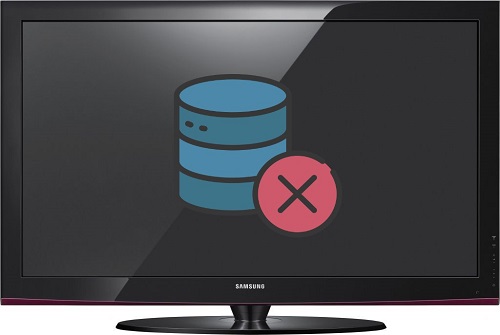Les smart TV disposent de plus en plus de programmes et de fonctionnalités permettant à l’utilisateur d’avoir un usage toujours plus complet. Mais cela à un envers, puisque la mémoire de l’appareil peut rapidement devenir complète et donc insuffisante pour télécharger de nouvelles applications ou la dernière mise à jour. Heureusement, il existe des solutions rapides pour résoudre ce problème et prévenir sa récurrence. Cet article vise à examiner les causes et les solutions à la mémoire insuffisante sur une smart TV Samsung, ainsi que les moyens de la prévenir.
Comment augmenter la mémoire disponible de la TV Samsung?
Une mémoire insuffisante peut entraîner des erreurs, des ralentissements et même des plantages. Ce problème peut être causé par divers facteurs tels que l’installation d’applications en quantité excessive, la présence de fichiers temporaires accumulés ou un stockage limité. Alors, comment retrouver une mémoire disponible plus importante rapidement?
Notez tout d’abord qu’il n’est pas possible d’augmenter la mémoire interne de votre Smart TV. L’espace libre de stockage sur la TV est décidé au moment de sa conception. Pour retrouver une mémoire plus importante, et éviter l’apparition du message « mémoire insuffisante » il faudra donc jouer sur la libération de l’espace disponible sur le disque interne de la TV, ou utiliser un espace de stockage externe.
Remarque : les manipulations qui suivent ne présentent pas de risques pour votre téléviseur ou de perte de garantie.
Vider la mémoire cache de la télévision Samsung
La mémoire cache permet de stocker temporairement les données couramment utilisées par le système de la TV. Elle a pour but de maximiser les performances du téléviseur en accélérant les temps de chargement des applications et en réduisant les temps d’attente pour les tâches courantes.
Cependant, cette mémoire cache prend de l’espace de stockage et ne se vide pas automatiquement. Alors, lorsqu’une application ou une mise à jour ne veut pas s’installer car l’espace de stockage disponible est insuffisant, voici comment vider manuellement le cache de votre TV Samsung :
- Sélectionnez Paramètres dans le menu de la télévision
- Allez dans Assistance
- Cliquez sur Maintenance de l’appareil
- Cliquez sur Démarrez la maintenance de l’appareil
Essayez ensuite de procéder à la mise à jour, à l’installation ou à la mise à jour d’une application en particulier pour voir si le message de stockage libre insuffisant a disparu.
Supprimer les applications inutiles
Dans un second temps, pour libérer de la mémoire sur votre télévision Samsung, supprimez les applications que vous n’utilisez plus ou qui ne sont plus nécessaires. Cela libérera de l’espace de stockage et améliorera les performances de votre smart TV.
Pour vérifier l’espace de stockage disponible et supprimer les applications inutiles, procédez comme suit :
- Ouvrez le Menu de la télévision
- Allez dans Paramètres
- Cliquez sur Assistance
- Sélectionnez Maintenance de l’appareil ou Diagnostic Automatique (si l’option est grisée, redémarrez le téléviseur et essayez à nouveau la procédure)
- Sélectionnez Gérer le stockage (sur certains modèles, il faudra que vous alliez dans Gestionnaire et périphériques TV)
En haut à droite de l’écran, s’affichera la mémoire disponible. Si l’espace restant est faible, supprimer les applications inutiles en allant dans « Apps » puis « Paramètres ». Cliquez sur l’application non souhaitée et dans le menu sélectionnez « Supprimer ».
Sachez que certaines applications de base des smart TV Samsung ne peuvent pas être supprimées. Cela s’explique, soit car elles sont essentielles au bon fonctionnement du téléviseur, soit car des partenariats existent entre Samsung et les applications en question. Dans ce cas, vous pouvez tout de même libérer de l’espace de stockage en vidant le cache de ces applications standards.
Effacer le cache des applications du téléviseur Samsung
Les fichiers temporaires des applications peuvent s’accumuler sur votre smart TV au fil du temps, ce qui peut entraîner une mémoire insuffisante. Il est donc important de les effacer régulièrement pour libérer de l’espace de stockage si vous ne souhaitez ou ne pouvez pas supprimer l’application.
Pour supprimer le cache des applications sur votre TV Samsung :
- Allez dans « Apps«
- Cliquez sur « Paramètres«
- Sélectionnez chacune des applications
- Cliquez sur Afficher les infos
- Sélectionnez « Vider le cache »
Connecter une unité de stockage externe
Le seul moyen qui existe pour augmenter la mémoire de votre smart TV Samsung est d’utiliser une unité de stockage externe via un port USB. Cela vous permettra en effet de stocker davantage de fichiers, de films et de musique sur votre appareil sans devoir supprimer des applications et donc sans que avoir à vous soucier de la mémoire insuffisante.
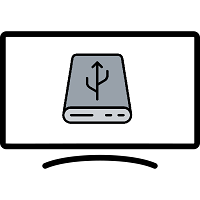
Pour installer des applications sur un périphérique USB, vous n’avez qu’à connecter le périphérique de stockage externe à l’un des ports USB de la TV ou au boîtier OneConnect, puis à transférer les applications que vous souhaitez sur ce dernier.
Le seul inconvénient dans ce cas est que vous aurez accès à cette application seulement lorsque le périphérique de stockage externe est branché sur la TV.
Effectuer un flash test
Lorsque la mise à jour ne veut pas se lancer, vous pouvez également tenter de libérer la mémoire de votre téléviseur Samsung, grâce à un flash test. Pour cela, il faut impérativement que la TV soit allumée et connectée à internet, puis :
- Maintenez appuyé pendant 5 secondes sur le bouton Marche/Arrêt du clavier de la TV puis relâchez
- Maintenez appuyé pendant 5 secondes le bouton Marche/Arrêt de la télécommande puis relâchez
- Patientez entre 30 et 60 secondes. Le logo de démarrage de la TV doit s’afficher puis disparaître
- Attendez entre 30 et 60 secondes. La TV doit s’éteindre puis redémarrer toute seul sur l’écran de démarrage initiale.
Attention de ne pas débrancher le câble d’alimentation pendant cette procédure. Si la TV ne réponds pas dans les 3 minutes, rallumez-la et retentez à nouveau la procédure.
Lire aussi : Ma TV Samsung s’allume mais n’a pas d’image, que faire?
Réinitialiser la TV Samsung
Enfin, lorsque le message vous indiquant que l’espace de stockage est insuffisant sur votre TV Samsung, essayez alors de la réinitialiser aux paramètres d’usine.
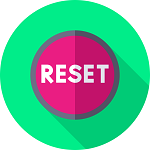
Pour cela :
- Allez dans Menu puis dans Paramètres
- Sélectionnez Assistance ou Général
- Cliquez sur Maintenance de l’Appareil ou Diagnostic automatique
- Cliquez sur Réinitialiser ou Confirmer la réinitialisation
- Renseignez le code PIN de votre TV. Si vous ne l’avez jamais modifié, le code par défaut est : 0000, 1234 ou 1111.
Si la mémoire de votre télévision Samsung est toujours insuffisante, nous vous conseillons de contacter l‘assistance Samsung pour obtenir une aide supplémentaire et plus personnalisée en fonction de votre situation (configuration, modèle TV, garantie ou non…).
Comment prévenir le problème d’espace de stockage insuffisant?
Sachez que pour prévenir les problèmes de mémoire insuffisante sur une Smart TV Samsung, il existe des astuces :
Annuler la mise à jour automatique des applications
La mise à jour automatique des applications peut diminuer l’espace de stockage disponible. Pour éviter cela, désactiver la fonction de mise à jour automatique :
- Allez dans le menu de votre TV
- Sélectionnez Apps
- Cliquez sur Paramètres en haut à droite de l’écran
- Maintenez le curseur sur Mise à jour automatique et appuyez sur la touche Enter de votre télécommande pour désactiver la fonction
Remarque : Dans ce cas, pensez à mettre à jour régulièrement manuellement les applications que vous utilisez pour éviter des dysfonctionnements. Pour cela, sélectionnez l’application en question, et cliquez sur « Mise à jour ».
Utiliser un espace de stockage externe sur la TV Samsung
Si vous avez besoin d’un espace de stockage supplémentaire sur votre TV Samsung, vous pouvez connecter une unité de stockage externe (clé USB, disque dur, etc) à votre smart TV via un port USB. Comme indiqué précédemment, c’est la seule façon d’augmenter la mémoire disponible de votre télévision Samsung.
Effectuer régulièrement une maintenance
Effectuez une maintenance régulière de votre smart TV Samsung pour supprimer la mémoire cache et éviter la mémoire insuffisante. Cela inclut la suppression des applications inutiles, l’effacement des fichiers temporaires et la vérification des mises à jour du logiciel.
Pour ce faire :
- Sélectionnez Paramètres
- Allez dans Assistance
- Cliquez sur Maintenance de l’appareil
- Cliquez sur Démarrez la maintenance de l’appareil
Garder le logiciel de la TV Samsung à jour

Gardez le logiciel à jour est important pour maintenir les performances de votre smart TV Samsung. Les mises à jour peuvent corriger les erreurs de mémoire ainsi que les améliorer les performances. Pensez donc à vérifier régulièrement si des mises à jour sont disponibles pour votre appareil et à les installer lorsqu’elles sont disponibles.
En suivant ces conseils de prévention, vous pouvez éviter la mémoire insuffisante sur votre smart TV Samsung et garantir que votre appareil fonctionne de manière optimale. Prenez soin de votre appareil et maintenez-le en bon état pour une expérience de visionnage satisfaisante et éviter des problèmes plus importants tels qu’une TV qui s’allume et s’éteint toute seule ou qui ne s’allume plus du tout.